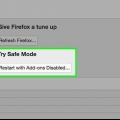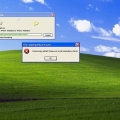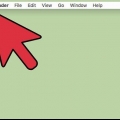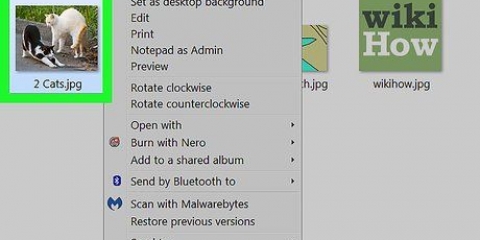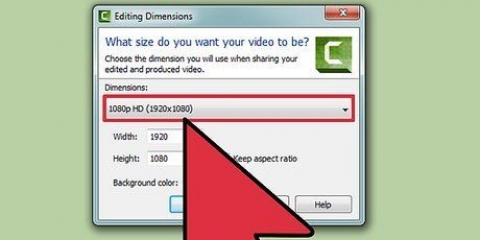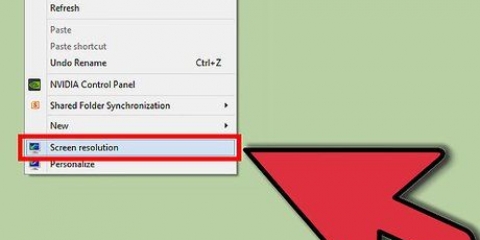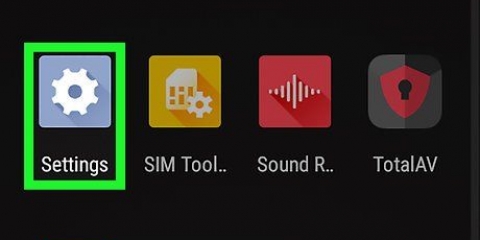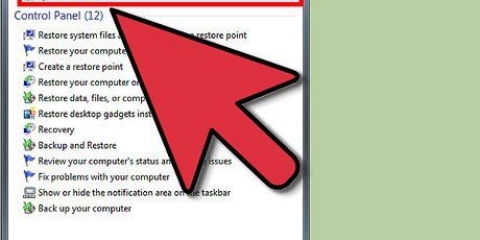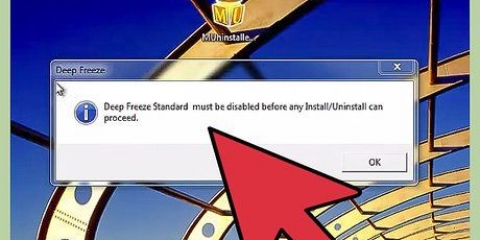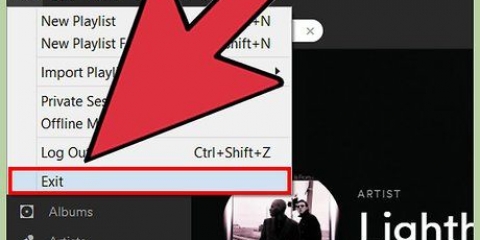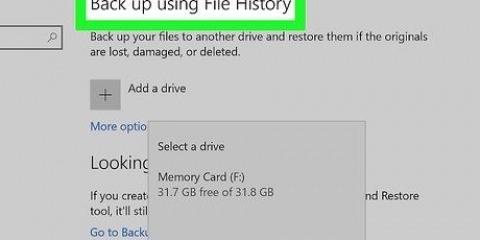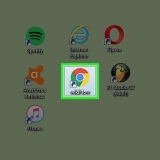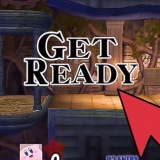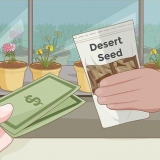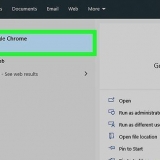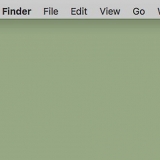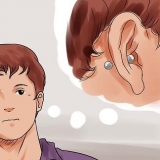Sous Windows 8, ce bouton s`appelle Fin de tâche. Forcer la fermeture d`un programme entraînera la perte de tout travail non enregistré. L`arrêt d`un processus système peut provoquer le plantage de votre ordinateur, nécessitant un redémarrage. Pas besoin de fermer les « processus système inactifs ». Si ce processus utilise votre CPU, il n`est pas utilisé. Si Idle System Processes affiche une valeur élevée pour l`utilisation du processeur, cela signifie que votre ordinateur a encore beaucoup de puissance de traitement. Impossible de fermer un programme, cliquez ici pour des méthodes plus avancées.
Désinstaller – Si le programme n`est pas nécessaire, alors supprimer peut-être plus facile de s`assurer que cela ne ralentit pas votre système. Réinstaller ou mettre à jour - Parfois, un bogue dans le programme peut faire fonctionner votre processeur à pleine puissance. La réinstallation ou la mise à jour (mises à jour officielles uniquement) peut résoudre les problèmes que vous rencontrez. Supprimer le programme de la liste des programmes de démarrage – Si le programme ralentit le démarrage de votre ordinateur, mais que vous ne souhaitez pas le supprimer, vous pouvez l`empêcher de démarrer avec le démarrage de l`ordinateur. Exécutez des analyses de virus et de logiciels malveillants - Si vos recherches montrent que le programme est malveillant, vous devrez peut-être le supprimer avec un programme antivirus ou anti-malware. Cela peut être un processus compliqué et vous ne pourrez peut-être pas vous débarrasser du virus sans réinstaller Windows. Cliquez ici pour obtenir des instructions sur la façon de supprimer les virus et consultez les instructions pour savoir comment supprimer les logiciels malveillants et les logiciels publicitaires. 
Ouvrez le Panneau de configuration et sélectionnez Options d`alimentation. Si vous ne voyez pas cette option, cliquez sur « Matériel et son » et sélectionnez Options d`alimentation. Cliquez sur l`option « Afficher les horaires supplémentaires » pour développer la liste. Sélectionnez « Haute performance ». Si ce n`est pas encore le cas, cela mettra en marche la pleine puissance de votre processeur.
Cliquez ici pour obtenir des instructions sur l`utilisation d`un lecteur flash USB pour étendre la mémoire système disponible. Cliquez ici pour obtenir des instructions sur la façon de mettre à niveau votre RAM. L`ajout de plus de RAM peut réduire la charge sur votre processeur. Cliquez ici pour obtenir des instructions sur la mise à niveau de votre processeur.
Le moniteur d`activité affiche tous les processus en cours d`exécution sur votre Mac. 



Forcer la fermeture d`un programme entraînera la perte des modifications non enregistrées du programme. Forcer l`arrêt d`un processus système peut entraîner le blocage de votre ordinateur jusqu`au redémarrage du système. Si vous rencontrez des difficultés pour terminer le processus, cliquez ici pour des méthodes plus avancées.
Désinstaller – Si le programme n`est pas nécessaire, alors sa suppression peut-être le moyen le plus simple de s`assurer qu`il ralentit votre système. Réinstaller ou mettre à jour - Parfois, un bogue dans le programme peut faire fonctionner votre processeur à pleine puissance. La réinstallation ou la mise à jour (mises à jour officielles uniquement) peut résoudre les problèmes que vous rencontrez. Supprimez le programme de la liste des programmes de démarrage - Si le programme ralentit le démarrage de votre ordinateur, mais que vous ne souhaitez pas le supprimer, vous pouvez l`empêcher de démarrer en démarrant l`ordinateur. Exécutez des analyses de virus et de logiciels malveillants – Si vos recherches montrent que le programme est malveillant, vous souhaiterez peut-être le supprimer avec un programme antivirus ou antimalware. Les virus ne sont pas très courants sur les Mac, mais ils existent. Les logiciels publicitaires sont un problème beaucoup plus important, et ces programmes peuvent mettre beaucoup de pression sur votre processeur. L`un des meilleurs outils anti-adware est AdWare Medic, que vous pouvez télécharger gratuitement à partir de adwaremedic.com.

Résolution d'une charge cpu élevée
Une utilisation élevée du processeur peut être une indication d`un certain nombre de problèmes différents. Si un programme utilise tout votre processeur, il y a de fortes chances qu`il ne se comporte pas correctement. Un processeur fonctionnant au maximum peut également être le signe d`un virus informatique ou d`un logiciel publicitaire, qui doit être traité immédiatement. Cela pourrait également signifier que l`ordinateur ne peut tout simplement pas suivre ce que vous voulez faire et a besoin d`une mise à niveau.
Pas
Méthode 1 sur 2: Windows

1. presse .Ctrl+Maj+Escpour ouvrir le Gestionnaire des tâches. Il s`agit d`un utilitaire pour surveiller et signaler les processus et les programmes exécutés sur votre ordinateur.

2. Cliquez sur l`onglet .Processus. Cela listera tous les processus en cours d`exécution sur votre ordinateur.

3. Cliquez sur la colonne `CPU`. Cela trie les processus en fonction de leur utilisation actuelle du processeur.

4. Trouvez les processus qui représentent la majorité de l`utilisation du processeur. Habituellement, il n`y en a pas plus d`un avec un maximum de 99 à 100 %, mais il peut y en avoir qui représentent 50 % chacun.
De nombreux jeux et programmes d`édition multimédia nécessitent 100% de votre processeur lors de l`exécution. Ceci est normal car ils sont conçus pour être utilisés seuls pendant la rotation.

5. Notez le `Nom du processus`. Ensuite, vous pouvez les consulter plus tard pour voir comment vous pouvez les empêcher de prendre beaucoup de temps de processeur.
Dans Windows 8, vous verrez le nom complet du programme, au lieu du nom du processus dans le système. Cela permet d`identifier plus facilement de quoi il s`agit.

6. Sélectionnez le programme incriminé et cliquez sur .Processus final. Il vous sera demandé de confirmer que vous souhaitez quitter le processus.

sept. Décidez de la prochaine étape à suivre lors de l`enquête sur le programme qui est le coupable. Recherchez sur le Web le nom du processus que vous avez fermé. De cette façon, vous pouvez savoir à quoi sert le processus ainsi que les étapes qui peuvent être suivies pour qu`il ne prenne pas 100% du CPU. Il existe généralement différentes manières de contrer un processeur élevé par un programme spécifique :

8. Vérifiez les paramètres des options d`alimentation (uniquement pour les ordinateurs portables). Si vous utilisez un ordinateur portable qui n`est pas connecté au secteur, votre ordinateur peut avoir automatiquement ralenti pour économiser la batterie. Le réglage des paramètres via les options d`alimentation peut aider à augmenter les performances de votre processeur, mais vous obligera à charger votre ordinateur plus souvent.

9. Mettez à niveau votre matériel si vous rencontrez des problèmes pour exécuter la plupart des programmes. Si vous êtes constamment aux prises avec une utilisation du processeur à 100 % et qu`aucun de vos programmes ne semble en être responsable, vous devrez peut-être envisager de mettre à niveau votre matériel.
Méthode 2 sur 2: Mac

1. Ouvrir la vue d`activité. Vous pouvez les trouver dans le dossier Utilitaires. Vous pouvez accéder directement au dossier en cliquant sur le menu « Aller » et en sélectionnant « Utilitaires ».

2. Cliquez sur la colonne `CPU`. Trie les processus par utilisation actuelle du processeur.

3. Trouvez les processus les plus responsables de l`utilisation du processeur. Habituellement, il n`y en a qu`un qui est à 99-100 %, mais il peut y avoir plusieurs programmes qui utilisent 50 % chacun.
De nombreux programmes d`édition multimédia nécessitent 100 % de l`utilisation du processeur lorsqu`ils s`exécutent, en particulier lors de l`encodage, de l`enregistrement ou du rendu. Il s`agit d`un comportement normal car ces programmes sont conçus pour tirer pleinement parti du processeur.

4. Notez le nom du processus de mauvaise conduite. Ensuite, vous pouvez consulter cela plus tard pour voir comment l`utilisation élevée du processeur peut être évitée.

5. Sélectionnez le programme incriminé et cliquez sur « Arrêter le processus ». Il vous sera demandé de confirmer l`arrêt du processus.

6. Décidez de la prochaine étape à suivre lors de l`enquête sur le programme qui est le coupable. Recherchez sur le Web le nom du processus que vous avez terminé. De cette façon, vous pouvez savoir à quoi sert le processus ainsi que les étapes qui peuvent être suivies pour qu`il ne prenne pas 100% du CPU. Il existe généralement différentes manières de contrer un processeur élevé par un programme spécifique :

sept. Supprimer des fichiers de votre bureau. Votre Mac générera des aperçus de tous les fichiers sur votre bureau, et si vous avez une tonne de fichiers vidéo, ils peuvent rapidement surcharger un processeur et faire en sorte que le Finder occupe 100 % de votre CPU. Déplacez les fichiers de votre bureau vers un dossier, et vous ne remarquerez le décalage que lorsque vous ouvrez le dossier.

8. Mettez à niveau votre matériel si vous rencontrez des problèmes pour exécuter la plupart des programmes. Si vous utilisez constamment 100 % du processeur et qu`aucun des programmes ne peut être blâmé, vous devrez peut-être envisager une mise à niveau matérielle. Vos options sont plus limitées sur un Mac que sur un PC, mais la mise à niveau de la RAM peut aider à améliorer les performances de votre système.
Cliquez ici pour obtenir des instructions sur la mise à jour de votre RAM. L`ajout de RAM peut aider à réduire la charge sur le processeur.
Articles sur le sujet "Résolution d'une charge cpu élevée"
Оцените, пожалуйста статью
Populaire